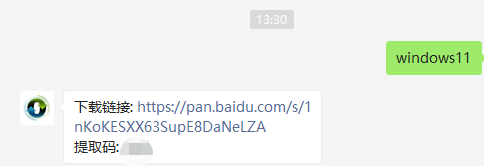自win10发布很多的win7、win8等用户相续升级到win10系统,如果你原来的系统是家庭版的系统,那么你升级到win10后也是家庭版的系统,如果要体验win10专业版系统要怎么办呢?大家可以把win10家庭版升级到win10专业版即可。小编接下来会教大家win10家庭版升级专业版的方法。
win10家庭版系统是针对家庭个人使用设计的win10版本,在功能上能满足大部分家庭的需要,但是如果要用到一些更加广泛的功能时就要win10专业版才能完成,win10家庭版升级专业版要怎么做?看下小编的这篇教程你就知道win10家庭版升级专业版的方法了。
从win10家庭版升级到win10专业版很简单:
1.打开win10系统的设置,找到激活选项,点击更改产品密钥

win10家庭版升级专业版(图1)
2.如图复制下面的产品密钥,点击下一步
VK7JG-NPHTM-C97JM-9MPGT-3V66T
W269N-WFGWX-YVC9B-4J6C9-T83GX
小编教你win10自动更新怎么关闭
Win10系统自带有自动更新的功能,但并不是系统所有的更新都是需要的,也不是所有的用户都喜欢的,系统在自动更新的时候电脑运行缓慢,本人就不习惯Win10系统自动更新,那么更新呢?接下来,大家就来说说自动更新的操作吧.
MH37W-N47XK-V7XM9-C7227-GCQG9
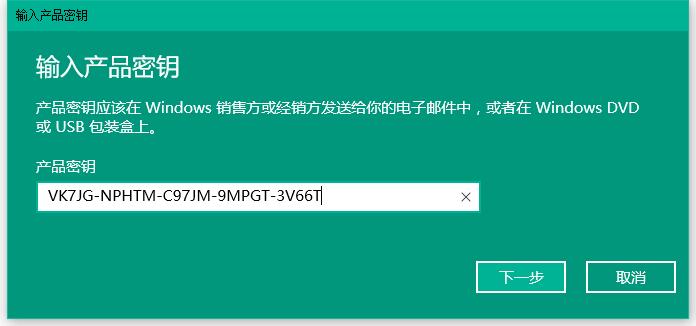
win10家庭版升级专业版(图2)
3.提示“升级你的Windows版本”,点击开始升级,完成之后重启电脑就升级到win10专业版系统了。
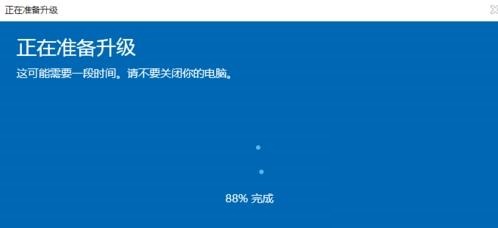
win10家庭版升级专业版(图3)
以上的步骤就是win10家庭版升级win10专业版的方法,简单吧!
小编教你win10主题怎么更换
作为一位资深的电脑用户青年,为了让自己的电脑变得更加个性化,设置的方法的方法有很多,其中更换桌面背景就是其中之一,在Windows系统中,电脑的主题可以根据自己的喜欢去改变.那么在Win10系统中更换主题呢?可能有些朋友不会,下面小编就